Lync jest popularną platformą konwersacyjną Microsoft, w której możesz z łatwością wysyłać wiadomości błyskawiczne, nawiązywać połączenia wideo / audio i tworzyć spotkania online. To doskonałe miejsce do wizualnej konferencji i komunikacji w trakcie pracy. W rzeczywistości Microsoft miał tendencję do zastępowania programu Lync programem Skype dla firm od 2015 roku. Ale wciąż jest wielu użytkowników korzystających z programu Lync 2013.
Microsoft Lync jest wyposażony we wbudowany rejestrator do rejestrowania spotkań i połączeń wideo programu Lync. Ten post pokaże Ci, jak to zrobić nagraj spotkanie Lync w szczegółach. Co więcej, lubimy udostępniać lepszy sposób na przechwytywanie spotkań, połączeń i innych działań programu Lync o wysokiej jakości.

W pierwszej części chcemy opowiedzieć o zwykłym sposobie nagrywania spotkania w programie Lync. Zanim to zrobisz, powinieneś uzyskać hostowane konto Lync i mieć klienta Microsoft Lync zainstalowany na komputerze z systemem Windows. Teraz możesz wykonać poniższe czynności, aby nagrać spotkanie w programie Lync lub połączenie wideo / audio.
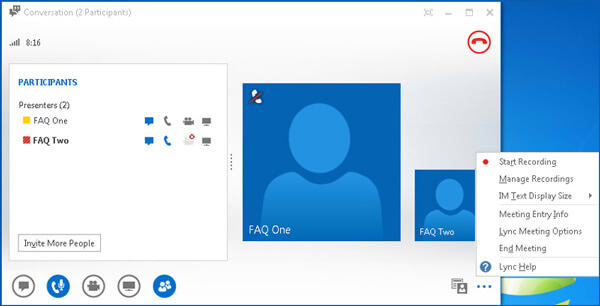
Powinieneś wiedzieć, że kiedy wykonasz nagranie spotkania Lync, wszyscy uczestnicy otrzymają powiadomienie, że jesteś nagrywanie spotkania online.
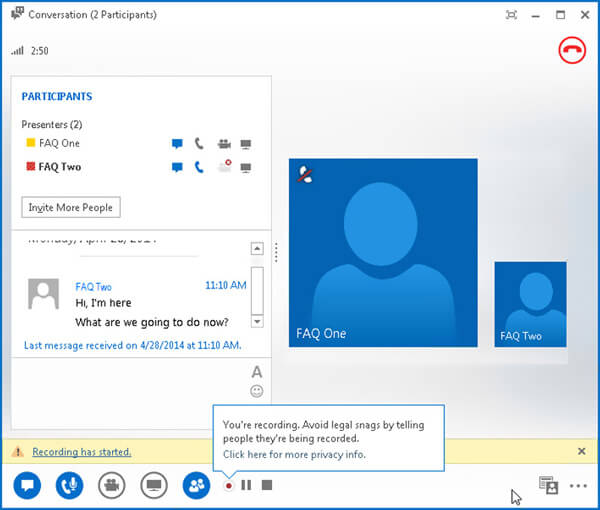

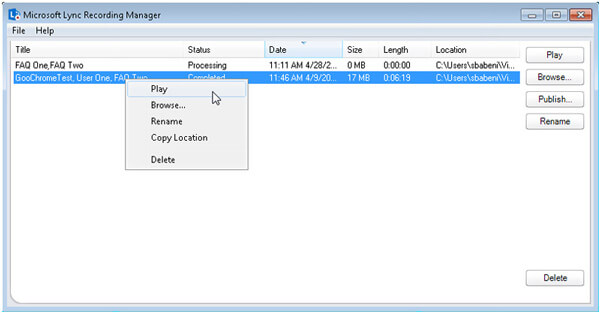
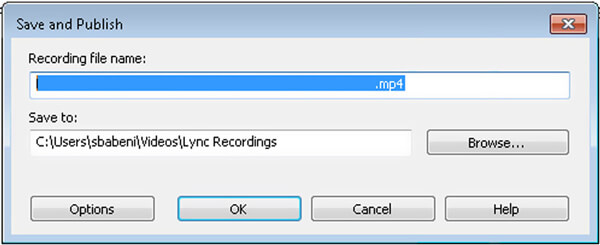
Lync oferuje prosty sposób rejestrowania spotkania i połączenia. Ale powinieneś wiedzieć, że stary Lync 2013 może zapewnić tylko nagrywanie ekranu niskiej jakości. Możesz przechwytywać tylko w niskiej rozdzielczości 800 × 600 i przy 10 klatkach na sekundę.
Jeśli chcesz nagrywać spotkania lub rozmowy programu Lync w wyższej jakości, możesz dać profesjonalistę Rejestrator ekranu próba. Jest specjalnie zaprojektowany do obsługi różnych nagrań ekranowych i dźwiękowych. Ma możliwość nagrywania filmów w wysokiej rozdzielczości nawet do 4K.

Pliki do Pobrania
100% bezpieczeństwa. Bez reklam.
100% bezpieczeństwa. Bez reklam.


Pytanie 1. Co to jest menedżer nagrywania Microsoft Lync?
Microsoft Lync Recording Manager to wbudowane narzędzie, które służy głównie do zarządzania nagranymi rozmowami programu Lync i plikami spotkań. Możesz łatwo kliknąć ikonę… w prawym dolnym rogu, aby otworzyć Menedżera nagrywania.
Pytanie 2. Gdzie są zapisywane zarejestrowane spotkania Lync?
Program Lync zapisze nagrane spotkania i rozmowy w folderze „Wideo” > folder „Nagrania programu Lync”. Jeśli chcesz zmienić folder nagrywania programu Lync, możesz to zrobić w Menedżerze nagrywania programu Lync.
Pytanie 3. Jak edytować nagrania programu Lync?
Funkcje edycji w programie Lync umożliwiają jedynie zmianę nazwy, kopiowanie lub usuwanie nagrań programu Lync. Jeśli chcesz więcej funkcji edycji, możesz zmienić na prawdziwe edytor wideo.
Kiedy masz taką potrzebę nagraj spotkanie Lync lub konwersji, możesz polegać na 2 powyższych metodach, aby zapisać zawartość Lync na komputerze. Jeśli nadal masz jakieś pytania, możesz zostawić nam wiadomość w komentarzu.
Rekordowe spotkanie
Rejestrator spotkań Zoho Clickmeeting Nagraj konferencję Nagrywaj spotkania BlueJeans Nagrywaj zdarzenia AnyMeeting Najlepsza darmowa usługa połączeń konferencyjnych Nagraj podczas Freeconferencall Nagrywaj spotkania i połączenia programu Lync Konwertuj G2M na MP4 Nagraj wideo dla Google Classroom Nagraj sesję w BigBlueButton Pokój spotkań Record Robin Nagrywaj spotkania na stronie Sam page Nagraj rozmowę wideo lub spotkanie w Lifesize Nagraj spotkanie z dzwonkiem Amazon Spotkanie Record Teams
Aiseesoft Screen Recorder to najlepsze oprogramowanie do nagrywania ekranu do przechwytywania dowolnych czynności, takich jak filmy online, połączenia z kamerą internetową, gry w systemie Windows / Mac.
100% bezpieczeństwa. Bez reklam.
100% bezpieczeństwa. Bez reklam.